كلمات مبعثرة
كاتب محترف
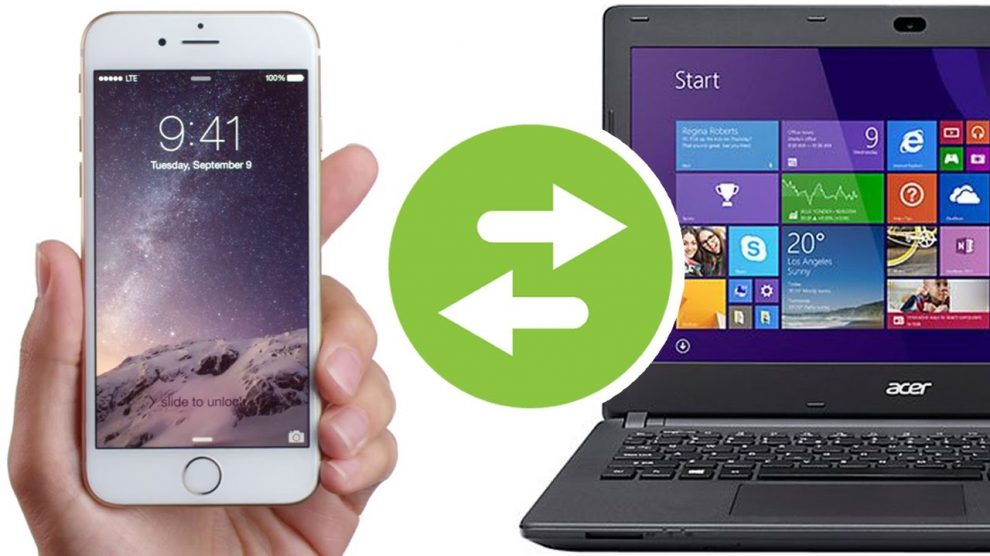
المحتويات إخفاء
1 عملية نقل الأسماء
2 طرق نقل الأسماء من الكمبيوتر إلى الايفون
2.1 تطبيق iCloud
2.2 تطبيق iTunes
2.3 تطبيق outlook
2.4 تطبيق NQ Contacts Sync
2.5 حساب Gmail
3 طرق أخرى لنقل الأسماء من الكمبيوتر إلى الايفون
عملية نقل الأسماء
باتت عملية نقل الاسماء من جهاز الكمبيوتر إلى هاتف الآيفون سهلة وبسيطة، خاصة بعد توفير عدة تطبيقات ومواقع إلكترونية تسهل هذه العملية، وباعتبار أنظمة هواتف الآيفون من أفضل أنظمة التشغيل والأكثر أمانًا؛ لذلك تختلف طرق التعامل معه عن أنظمة الأندرويد، وكذلك الأمر بالنسبة لعملية نقل الملفات والأسماء والصور من الآيفون وإلى جهاز آخر والعكس.
طرق نقل الأسماء من الكمبيوتر إلى الايفون
تطبيق iCloud
- تحميل برنامج iCloud على هاتف الايفون.
- تنزيل برنامج iCloud for Windows على جهاز الكمبيوتر.
- تسجيل الدخول إلى البرنامج المثبت على الهاتف.
- اختيار كلمة “تطبيق” بعد تحديد جهات الاتصال.
- الدخول إلى إعدادات الهاتف والضغط على iCloud من القائمة الرئيسية.
- الضغط على تشغيل المزامنة.
- فتح التطبيق على جهاز الكمبيوتر، واختيار تفعيل المزامنة، وسيتم نقل الأسماء تلقائيًا.
- تثبيت أحدث نسخة من التطبيق على الهاتف الايفون وكذلك على الكمبيوتر.
- توصيل الجهازين معًا عن طريق التطبيق.
- فتح قائمة الإعدادات على الكمبيوتر.
- تشغيل مزامنة جهات الاتصال على جهاز الكمبيوتر، واختيار المزامنة إلى الحساب الشخصي، والانتظار حتى يتم نقل الأسماء إلى الحساب.
- تفعيل الحساب الشخصي على هاتف الايفون.
- فتح التطبيق على الهاتف.
- فتح قائمة الإعدادات واختيار المعلومات.
- الضغط على مزامنة جهات الاتصال.
- تفعيل المزامنة من قائمة الإعدادات، والانتظار حتى تتم عملية النقل.
- تجميع الأسماء المراد نقلها من الكمبيوتر إلى هاتف الايفون في ملف واحد على الكمبيوتر.
- فتح برنامج outlook على الجهاز وإنشاء ملف جديد.
- نسخ الأسماء إلى برنامج outlook.
- توصيل جهاز الكمبيوتر مع الايفون.
- فتح برنامج iTunes على الهاتف.
- فتح قائمة الاختيارات، والضغط على معلومات.
- تفعيل المزامنة، وتحديد تطبيق outlook كجهة استيراد الاسماء.
- تثبيت برنامج NQ Contacts Sync على جهاز الكمبيوتر، وعمل حساب عليه.
- تحميل البرنامج على الهاتف الايفون.
- فتح التطبيق على جهاز الكمبيوتر، وفتح قائمة الأسماء.
- حفظ الأسماء على حساب NQ Contacts Sync.
- فتح التطبيق على الهاتف وتسجيل الدخول إلى الحساب.
- سحب السهم الموجود أسفل شاشة الهاتف.
- الانتظار حتى تنتقل الأسماء إلى الهاتف.
- فتح حساب Gmail على جهاز الكمبيوتر وإضافة جهات الاتصال التي سيتم نقلها إلى جهاز الايفون، من خلال فتح جهات اتصال جوجل، وفتح القائمة الموجودة أعلى يمين الصفحة، إدخال جهات الاتصال، وحفظ القائمة.
- فتح قائمة الإعدادات على الهاتف الايفون.
- التوجه إلى جهات الاتصال.
- اختيار الحسابات من القائمة.
- الضغط على إضافة حساب.
- اختيار حساب جوجل.
- إدخال عنوان البريد الإلكتروني وكلمة المرور الخاصة ب Gmail.
- الضغط على متابعة.
- تفعيل جهات الاتصال من القائمة التي ستظهر.
- الضغط على حفظ لنقل الأسمال إلى الهاتف.
- تطبيق Phone Copy: يمكن تحميل تطبيق Phone Copy واستخدامه مجانًا، ويُستخدم في رفع المعلومات والأسماء عليه، ثم يمكن إعادة تحمليها على الهاتف أو جهاز كمبيوتر، ولذلك يمكن استخدامه في نقل الأسماء من جهاز الكمبيوتر إلى الهاتف الايفون.
- تطبيق Dr.Fone: يساعد تطبيق Dr.Fone في نقل البيانات والأسماء من جهاز الكمبيوتر إلى الهاتف الايفون، ويمكن تحميل وتثبيت البرنامج؛ إلا أنه تطبيق مدفوع، ويساعد على استعادة أكثر من 15 نوعاً من الملفات.
- برنامج SynciOS: يعمل على أجهزة الكمبيوتر، ويمكن من خلاله نقل الأسماء والبيانات من جهاز الكمبيوتر إلى هاتف آيفون.
- برنامج CopyTrans 4Pack: يمكن نقل الأسماء من الكمبيوتر إلى هاتف آيفون، وهو من التطبيقات المدفوعة.

